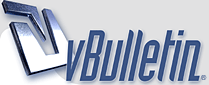
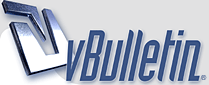 |
طريقة ادراج مقطع صوت وظهور الصوت عند مرور الماوس
طريقة ادراج مقطع صوت وظهور الصوت عند مرور الماوس
السلام عليكم ورحمة الله وبركاته ~ هلا ومرحبا بأحلى أعضاء ... أعضاء منتديات رهين الشوق [فقط الأعضاء المسجلين والمفعلين يمكنهم رؤية الوصلات . إضغط هنا للتسجيل] أتمنى أن تكونوا بصحة جيده يارب [فقط الأعضاء المسجلين والمفعلين يمكنهم رؤية الوصلات . إضغط هنا للتسجيل] [فقط الأعضاء المسجلين والمفعلين يمكنهم رؤية الوصلات . إضغط هنا للتسجيل] *** موضوع كتير مهم وكتير من الأعضاء يبحثون عنه لتعلم الإحتراف صوت + صورة = تصميم مبدع بمعنى الكلمة من إبداعات (السويش ماكس) [فقط الأعضاء المسجلين والمفعلين يمكنهم رؤية الوصلات . إضغط هنا للتسجيل] [فقط الأعضاء المسجلين والمفعلين يمكنهم رؤية الوصلات . إضغط هنا للتسجيل] الموضوع عبارة عن ::~ كيفية إدراج صوت على الصورة يعني كيف تخلي تصميمك لما يجي عليه الماوس يظهر الصور / \ أسألكم بالله بأن تستفيدوا من هذا الدرس بما يرضي الله وليس بإدراج الأغاني نبدأ بسم الله [فقط الأعضاء المسجلين والمفعلين يمكنهم رؤية الوصلات . إضغط هنا للتسجيل] هذا الدرس تطبيقي على النسخه الثالثه من البرنامج كما أنه يتلائم مع النسخه الثانيه رابط تحميل البرنامج الإصدار الثالث من هنا [فقط الأعضاء المسجلين والمفعلين يمكنهم رؤية الوصلات . إضغط هنا للتسجيل] شرح تفعيل الكراك تنسخ الكراك All.Swishzone.Products-RES-Patch.0.3 يتم نسخ الباتش ولصقه في مجلد البرنامج في C:\Program Files\SWiSH Max3 بعدها يتم تغيير اسم الملف swishmax3.exe الى SwishMax2.exe وشغل الكراك واختار اول اختيار اللي هو swishmax2 وبعدها patch وبحاول إني أشرح لكم كيفية صنع توقيع فلاشي من الألف إلى الياء ** كيفية صنع تصميم فلاشي بالصوت مع مرور الماوس ** أول شئ لازم تجهزون حاجتين 1 - الصورة التي ستقومون بعمل التصميم الفلاشي عليها 2 - الصوت ومن الضرورة أن يكون إمتداد مقطع الصوت mp3 وحاولوا قدر الإمكان إن حجمه ما يكون أكبر من 1 ميجا إن كان عشان توقيع للمنتدى بعد ما جهزنا أساس عملنا نقوم بفتح البرنامج ومن ثم نقوم بإدراج الصورة بواجهة العمل [فقط الأعضاء المسجلين والمفعلين يمكنهم رؤية الوصلات . إضغط هنا للتسجيل] وذلك بالضغط على المجلد الأصفر المبيّن بالصوره والذهاب لمكان حفظ الصوره التي أعددناها مُسبقاً بعد إدارج الصورة سنلاحظ بأن الصورة تكون أكبر أو أصغر من الخلفيه البيضاء كما بهذه الصورة [فقط الأعضاء المسجلين والمفعلين يمكنهم رؤية الوصلات . إضغط هنا للتسجيل] حينها سنقوم الآن بعمل موالفه بين مقاسات الصورة ومقاسات الخلفيه بحيث يكونان نفس المقاسات ( الطول والعرض ) ويتم هذا الإجراء كالتالي : [فقط الأعضاء المسجلين والمفعلين يمكنهم رؤية الوصلات . إضغط هنا للتسجيل] من شريط المهام نلاحظ وجود زر Modify [فقط الأعضاء المسجلين والمفعلين يمكنهم رؤية الوصلات . إضغط هنا للتسجيل] وبالضغط عليه ستظهر لنا عدّة أوامر نختار الأمر الأول وهو Movie ومن Movie نختار الأمر Properties وهو الأمر الوحيد .. سيظهر لنا جدول كالتالي : [فقط الأعضاء المسجلين والمفعلين يمكنهم رؤية الوصلات . إضغط هنا للتسجيل] نقوم بوضع الأطوال بهذا الجدول تماما كما في يمين صفحة البرنامج حيث تظهر لنا أطوال الصورة الحقيقيه .. [فقط الأعضاء المسجلين والمفعلين يمكنهم رؤية الوصلات . إضغط هنا للتسجيل] بعد عمل الموالفه أو الموازنه للأطوال سيكون حجم الصورة مطابق تماما لحجم الخلفيه البيضاء عندها سنقوم بسحب الصورة ووضعها فوق الخلفيه البيضاء تماما بحيث لا يمكننا رؤية حدود الخلفيه البيضاء كالتالي : [فقط الأعضاء المسجلين والمفعلين يمكنهم رؤية الوصلات . إضغط هنا للتسجيل] بعد أن طابقنا الصورة على الخلفيه نقوم بوضع ما شئنا من مؤثرات وهذا الدرس سنقوم بشرحه في المرة القادمه ولكن ما يهمنا بهذا الدرس هو كيفية وضع الصوت مع مرور الماوس على يمين صفحة البرنامج ستجد التالي : [فقط الأعضاء المسجلين والمفعلين يمكنهم رؤية الوصلات . إضغط هنا للتسجيل] نقوم بالضغط على المشهد أو Scene ضغطه واحده .. ومن ثم نختار زر ****** الموجود على يسار صفحة البرنامج كما في هذه الصورة .. [فقط الأعضاء المسجلين والمفعلين يمكنهم رؤية الوصلات . إضغط هنا للتسجيل] بعد إختيار هذا الأمر ستختفي الصورة وستكون صفحة البرنامج صفحة بيضاء لا تجزع ولا تخف فهذه إحدى مهام البرنامج من الأمر ****** نختار الأمر Add ****** [فقط الأعضاء المسجلين والمفعلين يمكنهم رؤية الوصلات . إضغط هنا للتسجيل] لتظهر لنا قائمه نختار الأمر الأول وهو الأمر Events ستظهر لنا قائمة أخرى فنختار الأمر الثاني Button ستظهر قائمة أخرى فنختار الأمر الثالث on ( rollOver الآن نقوم بإختيار الأمر Add ****** ومن القائمه الظاهره سنختار الأمر Sound ومنه نختار الأمر play sound ستظهر لك أيقونة جديده مكتوب عليها الأمر Import [فقط الأعضاء المسجلين والمفعلين يمكنهم رؤية الوصلات . إضغط هنا للتسجيل] نقوم بالضغط على هذه الأيقونه ونتصفح بالجهاز [فقط الأعضاء المسجلين والمفعلين يمكنهم رؤية الوصلات . إضغط هنا للتسجيل] ونقوم بالضغط دبل كلك على مقطع الصوت الذي حددناه مسبقا قبل البدء بالعمل سيظهر لك إسم المقطع الصوتي الذي حددته بالبرنامج كما التالي .. [فقط الأعضاء المسجلين والمفعلين يمكنهم رؤية الوصلات . إضغط هنا للتسجيل] نقوم بالضغط عليه ضغطه واحده حتى يتم تعيينه بالفلاش فيكون محدد باللون الأزرق الآن سنقوم بنفس الخطوات السابقه ولكن بشكل عكسي وهي مرحلة ختم الصوت من الأمر ****** نختار الأمر Add ****** [فقط الأعضاء المسجلين والمفعلين يمكنهم رؤية الوصلات . إضغط هنا للتسجيل] لتظهر لنا قائمه نختار الأمر الأول وهو الأمر Events [فقط الأعضاء المسجلين والمفعلين يمكنهم رؤية الوصلات . إضغط هنا للتسجيل] ستظهر لنا قائمة أخرى فنختار الأمر الثاني Button ستظهر قائمة أخرى فنختار الأمر الرابع on ( rollOut الآن نقوم بإختيار الأمر Add ****** ومن القائمه الظاهره سنختار الأمر Sound ومنه نختار الأمر stop sound وصلنا للخطوة الأخيره سنقوم الآن بالضغط على إسم مقطع الصوت بالبرنامج ليتحدد باللون الأزرق بجانب أيقونة ****** ستجد أيقون مكتوب عليها Layout Scene اضغط عليها مرة واحده وسوف يعرض لك الصورة التي استخدمتها بالتصميم الآن إذهب إلى شريط الأوامر واضغط على زر بداية التشغيل [فقط الأعضاء المسجلين والمفعلين يمكنهم رؤية الوصلات . إضغط هنا للتسجيل] وهو المثلث الأزرق على يسار هذه الصوره وبهذا إنتهينا من شرح تركيب الصوت مع مرور الماوس على الصورة تبّقت لنا خطوتين أخيرتين عدّل الإسم إللي تريده للمشهد وقم بحفظه بالمكان اللي يعجبك وبعد كذا روح لمركز تحميل متميز وحمل الملف واختر الرابط المباشر للملف واعرضه بالمنتدى كما تحب وبكذا 1- حفظ المشهد الفلاشي وذلك بالضغط على Cirl + E 2 - تحميل المشهد الفلاشي على مراكز تحميل الفلاش ولنا لقاء آخر بإذن الله تعالى تمنياتي لكم بالتوفيق م.ن |
رد: طريقة ادراج مقطع صوت وظهور الصوت عند مرور الماوس
مشكور رهين
ماقصرت لي عوده |
رد: طريقة ادراج مقطع صوت وظهور الصوت عند مرور الماوس
جزاك الله خير
|
رد: طريقة ادراج مقطع صوت وظهور الصوت عند مرور الماوس
صمت × مضاوي
حياكم ربي |
رد: طريقة ادراج مقطع صوت وظهور الصوت عند مرور الماوس
مشكوور وماتقصر ولاهنت على الطرح
|
رد: طريقة ادراج مقطع صوت وظهور الصوت عند مرور الماوس
الوافي
لا شكر على وجب غلآي وحياك ربي |
| الساعة الآن 02:42 PM |
Powered by vBulletin® Copyright ©2000 - 2025, Jelsoft Enterprises Ltd. TranZ By
Almuhajir
HêĽм √ 3.2 OPS BY: ! ωαнαм ! © 2010
*جميع المشاركات المكتوبة تعبّر عن وجهة نظر صاحبها ... ولا تعبّر بأي شكل من الأشكال عن وجهة نظر رهين الشوق